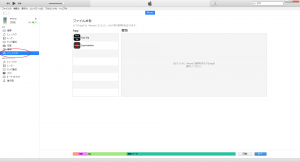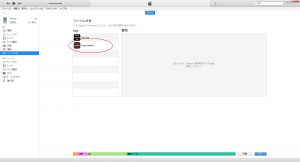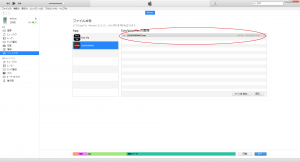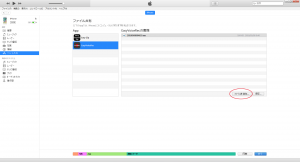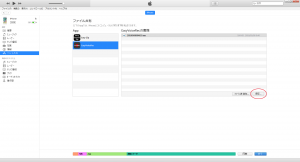Contents
Easy Voice Rec
Easy Voice Recは非常にシンプルなボイスレコーダーです
録音の開始
下記の赤丸で示したボタンをタップするだけで録音が開始されます。
※マイクの使用許可がない場合は許可を求めるアラートが表示されますので許可してください
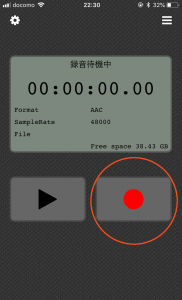
再度同じボタンをタップすると録音が停止され、録音データ作成されます。
録音中は録音時間のカウントアップと共に背景がオレンジ色に変わり録音が行われている事が視覚的に分かりやすくなっております。
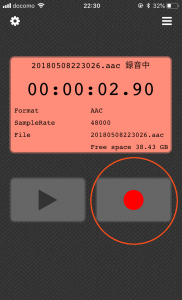
録音したファイルを再生する
下記の赤丸で示した再生ボタンをタップすると録音したばかりのファイルを再生することが出来ます。
録音直後の確認にご利用ください
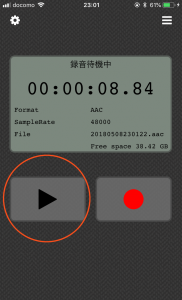
再生中はシークバーが表示され、長時間の録音でも確認したい位置までシークすることが可能です。
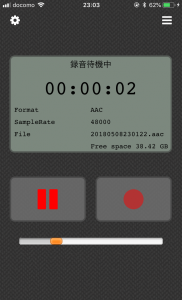
ファイルの一覧
録音したファイルの一覧は下記の赤丸のボタンをタップで確認することができます。
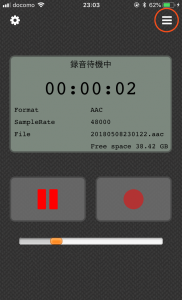
ファイル名と共にファイルサイズ・再生時間の表示を行っております。
ファイルの行をタップすることで再生が行えます。
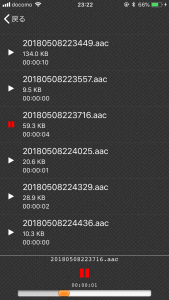
ファイルのリネーム(ファイル名変更)
削除したいファイルの行を右から左にスワイプすると「Rename」が表示されますのでタップして下さい
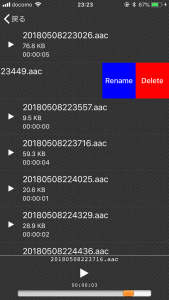
フォームに新しいファイル名を入力しOKをタップでファイル名の変更が完了します
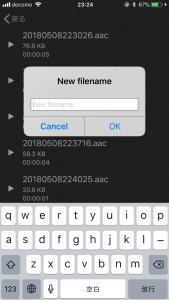
ファイルの削除
削除したいファイルの行を右から左にスワイプすると「Delete」が表示されますのでタップして下さい
タップ後すぐにファイルが削除されます
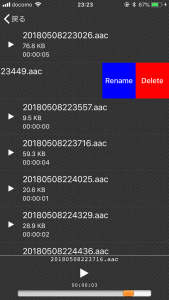
iTunesにつないでファイルのコピー
iTunesを起動してiPhoneを接続します。
左iPhoneメニューのファイル共有をクリックするとiTunesを通してファイル共有できるアプリが表示されます。
EasyVoiceRecが表示されているのでクリックで選択します。
選択するとEasyVoiceRec内のデータが一覧表示されます。
下のファイルを追加を選ぶとEasyVoiceRecの対応したデータ形(拡張子)のファイルがパソコンから選択したりファイルをドラッグすることで追加できます。
保存を選ぶとEasyVoiceRecで作成された録音データをパソコンにコピー保存できます。
アプリのダウンロード
AppStoreにて公開中です